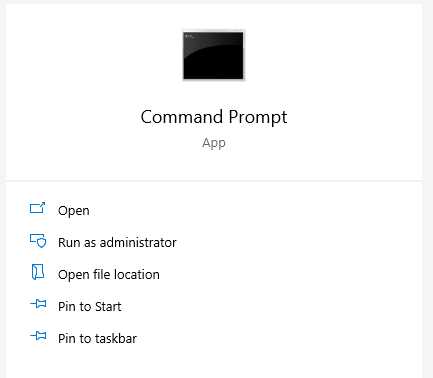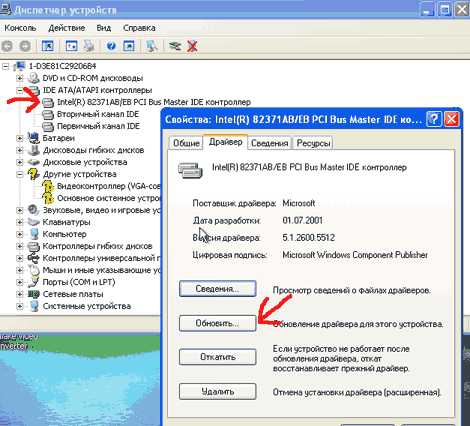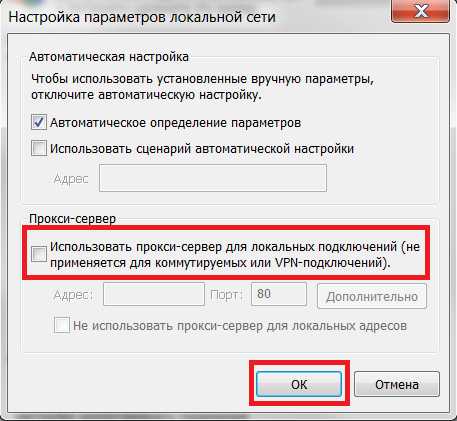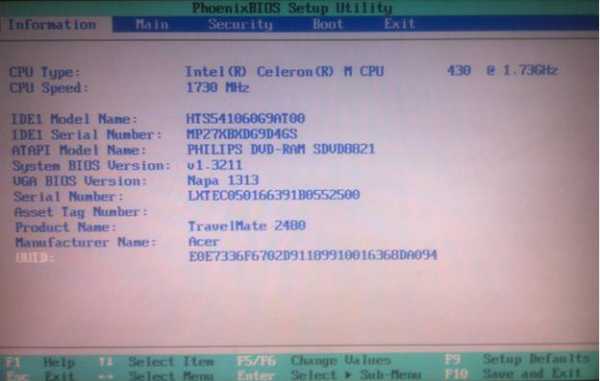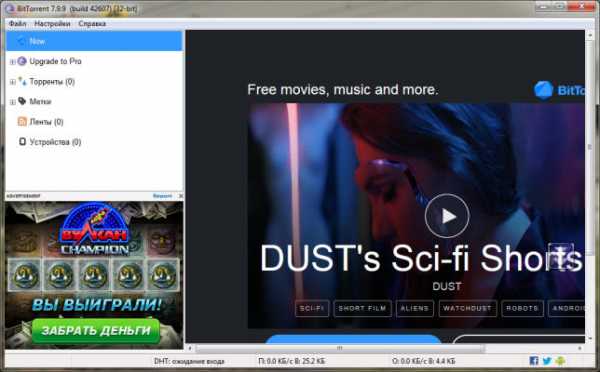Iphone 11 не работает левый динамик
Не работает один (левый) динамик в iPhone 12, 12 Pro, 11, 11 Pro, XS, XR, X, 8, 7: разъяснение
C выходом iPhone 7 и iPhone 7 Plus в списке важных опций новых смартфонов Apple не последнее место занимает «захватывающее объемное звучание». Однако его реализация вводит в заблуждение пользователей, которые принимают за стерео-систему две пары декоративных решеток внизу корпуса. А на самом деле стерео там нет.

Видео:
♥ ПО ТЕМЕ:Как добавить голосовое оповещение об окончании зарядки iPhone или iPad.
Начиная с 2016 года iPhone распрощался с аудио-разъемом для наушников – это факт. Вместо прежнего круглого отверстия нижняя грань украшена двумя решетками. Логично предположить, что там скрыты динамики, с помощью которых и создается стерео-эффект при работе акустической системы смартфона. Увы, это самообман – если мы взглянем в спецификацию на официальном сайте Apple, то обнаружим, что за одной (с левой стороны от разъема Lightning) из декоративных решеток находится только микрофон. А за второй (с правой стороны) находится единственный торцевой динамик и дополнительный микрофон.
♥ ПО ТЕМЕ: Дата активации Айфона, или как узнать оставшийся срок гарантии: 2 способа.
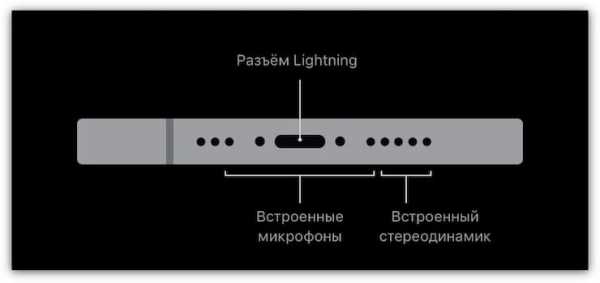
Стерео-звук в iPhone 12, 12 Pro, 11, 11 Pro, XS, XR, X, 8 и iPhone 7 создается при помощи динамика, находящегося рядом со слуховым, который расположен в верхней части аппарата.

Когда вы говорите по телефону, в ваше ухо транслируется акустическая волна только с одного из них, а если включить музыку на полную громкость, работать начнут оба устройства. В два раза больше энергии – вдвое громче звук, что заметно и при использовании громкой связи. Плюс в Apple намекают, что у последних iPhone «увеличен динамический диапазон» в сравнении со старыми моделями.

♥ ПО ТЕМЕ: Как научить iPhone автоматически включать Режим энергосбережения.
А для чего же тогда симметричная решетка внизу корпуса iPhone 12, 12 Pro, 11, 11 Pro, XS, XR, X, 8 и iPhone 7?
Ради красоты, в буквальном смысле. Точнее, для нормальной работы микрофона перфорация была жизненно важна, поэтому дизайнеры просто добавили такой же узор с другой стороны, для симметрии. А еще там наверняка будут скапливаться комочки пыли.
Необходимо отметить, что с выходом iPhone XS решетки в торце стали несимметричными.
На фото ниже торцы iPhone XS Max и iPhone XR.

iPhone 12 Pro:

Смотрите также:
Не работает один динамик в новом iPhone: решение
iPhone – устройство массовое, покупают его не только технически подкованные пользователи, но и те, для кого аппаратная часть сводится к дисплею и кнопкам управления. При этом у последних нередко возникает вопрос – почему не работает один динамик в новом iPhone?

Видео:
Собственно, подобные вопросы неоднократно задавались еще со времен iPhone 2G и iPhone 3GS, у которых с обеих сторон 30-контактного разъема располагались одинаковые технологические отверстия, однако из одного звук шел, а из другого — нет.
♥ ПО ТЕМЕ: Что будет с iPhone, Apple ID и iCloud после смерти владельца.
Не работает динамик в iPhone 2G, iPhone 3G, iPhone 3GS

Пользователи просто не догадывались, что динамик там всего один (с левой стороны), а вторая «решетка» служит для прохождения сигнала к микрофону.
♥ ПО ТЕМЕ: Как включить вспышку (фонарик) при звонках и уведомлениях на iPhone.
Не работает динамик в iPhone 4, iPhone 4s, iPhone 5, iPhone 5s, iPhone 5c, iPhone 6, iPhone 6s, iPhone SE
Начиная с модели iPhone 4 ситуация несколько изменилась – динамик и микрофон поменялись местами, а в iPhone 5 дизайнеры Apple впервые изменили размер и количество отверстий.
Расположение динамика и микрофона iPhone 4, iPhone 4s: 
Расположение динамика и микрофона iPhone 5, iPhone 5c, iPhone 5s, iPhone SE:

Расположение динамика и микрофонов iPhone 6, iPhone 6 Plus, iPhone 6s, iPhone 6s Plus:

♥ ПО ТЕМЕ: В каком смартфоне самая лучшая камера в 2021 году – Топ 10.
Не работает динамик в iPhone 7, 8, X, XR, XS, SE 2, 11, 11 Pro, 12, 12 mini и 12 Pro
C выходом iPhone 7 (тоже самое в iPhone 8, X, XR, XS, SE 2, 11, 11 Pro, 12, 12 mini и 12 Pro) с заявленным стереозвучанием вопросов лишь добавилось. С точки зрения неискушенного пользователя все очевидно — был упразднен 3,5-мм аудиовыход и на его месте появился второй динамик, однако он также не работает (!!!) . И снова ответ прост — второго «спикера» с левой стороны от Lightning-разъема нет, там располагается микрофон, а идентичность «решеток» обусловлена симметричностью дизайна.
Расположение динамика и микрофонов в iPhone 7, iPhone 7 Plus, iPhone 8, iPhone 8 Plus, iPhone X, iPhone XR, iPhone XS и iPhone XS Max:
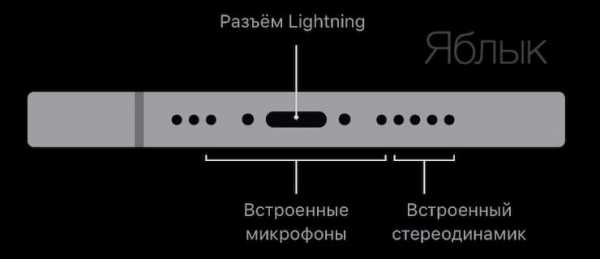
На самом деле, динамик, обеспечивающий стерео, находится в верхней части корпуса, рядом со слуховым. Один используется исключительно при разговоре, второй — включается при переходе на громкую связь, прослушивании музыки, просмотре фильмов и т.д.

Итак, подытожим. Во всех моделях iPhone в торце расположен только один динамик, вторая решетка является микрофоном.
Смотрите также:
Наушники не работают с iPhone, iPad или iPod touch
Узнайте, что делать, если не слышно звук в наушниках, звук приглушен или не работает микрофон.
Проверка наличия мусора, повреждений или плохого контакта
- Проверьте наличие мелкого мусора в порте наушников на iPhone, iPad или iPod touch.
- Проверьте кабель наушников, разъем, пульт ДУ и наушники-вкладыши на наличие повреждений, таких как износ или поломка.
- Осмотрите сетку каждого наушника-вкладыша на наличие мелкого мусора. Чтобы удалить мусор, осторожно почистите все отверстия чистой и сухой мягкой кисточкой.
- Надежно подключите наушники к устройству. Если устройство iOS защищено чехлом, снимите его, чтобы обеспечить надежное подключение.
Если же проблему с наушниками устранить не удалось, выполните описанные ниже действия.
Если вы не слышите никаких звуков или работает только левый или правый наушник
- Регулируйте громкость с помощью кнопок на устройстве iOS или с помощью ползунка «Громкость» в Пункте управления на iPhone или iPad.
- Чтобы узнать, требуется ли замена, попробуйте подключить вторую пару наушников. Если вторая пара работает, обратитесь к производителю первой пары и узнайте, требуется ли вам оформлять замену. Если вторая пара не работает, обратитесь в службу поддержки Apple.
Если микрофон не работает
- Убедитесь, что наушники оснащены встроенным микрофоном.
- Проверьте не заблокирован ли микрофон мелким мусором, ворсом или пластиковой упаковкой.
- Чтобы узнать, требуется ли замена, попробуйте подключить вторую пару наушников. Если вторая пара работает, обратитесь к производителю первой пары и узнайте, требуется ли вам оформлять замену. Если вторая пара наушников не работает, обратитесь в службу поддержки Apple.
Все еще нужна помощь?
Дата публикации:
Попала вода в динамик iPhone | Не работает Айфон
Если залили Айфон водой – не работает динамик, необходимо срочно выполнить ряд процедур, которые продлят срок службы телефона. От того, насколько оперативно и правильно вы будете действовать, полностью зависит исправность внутренних элементов смартфона. Кроме процессов окисления iPhone грозит повреждение контактов и микросхем из-за замыканий. Вода является безупречным проводником электричества, поэтому даже несколько капель дождя могут привести к неисправности платы, коннекторов и динамиков мобильного устройства.

Специалисты предлагают ряд действий, которые удалят влагу из iPhone. Их своевременное выполнение предотвратит повреждение мобильного телефона. Если после самостоятельной чистки от воды все равно плохо слышно звуки или некоторые функции устройства не работают, обратитесь к квалифицированному мастеру.
Как восстановить смартфон
После длительного контакта воды с iPhone он начнет плохо работать, активируются разрушающие процессы, предотвратить которые уже не будет возможности. Очень важно, чтобы после того, как телефон побывал под каплями дождя или упал в жидкость, вы быстро среагировали. Из-за проникновения влаги смартфон может перестать включаться и восстановить его не получится даже опытному мастеру.
Если мобильная техника попала под дождь или смартфон упал в воду, требуется выполнить следующие действия:
- срочно достаньте iPhone из воды
- выключите телефон (отключив питание, вы предотвратите замыкания)
- снимите чехол и другие аксессуары (пленку и защитное стекло необходимо убирать с экрана, только если под ними образовались пузырьки влаги)
- тщательно высушите Айфон от воды (постарайтесь любыми подручными средствами удалить воду с корпуса и отверстий, следите, чтобы не намок динамик)
- проверьте индикаторы проникновения влаги
Чтобы Айфон не перестал работать после проникновения влаги, желательно разобрать устройство и просушить аккумулятор. Аккуратно извлечь источник питания можно только с применением инструмента Pentalobe. Если у вас нет опыта и специального оборудования, тогда лучше обратитесь за помощью к специалистам.
Индикаторы проникновения жидкости находятся в разъемах. Нормальный цвет – белый. Если индикаторы-полоски стали красными, это означает, что жидкость попала внутрь Айфона.

Как разобрать гаджет и снять аккумулятор
После того как вы уронили смартфон в воду, не проверяйте, работает ли он. Если намок разъем или промок экран, оперативно удалите влагу и извлеките аккумулятор. Во время снятия источника питания необходимо учитывать технические особенности Айфона.
Этапы извлечения аккумулятора:
- с помощью специальной присоски и пластикового инструмента для открывания снимите фронтальную панель
- снимите защелки, объединяющие корпус и экран
- отключите соединяющие шлейфы от фронтальной панели
- открутите винты, скрепляющие корпус с платой Айфона
- выкрутите винты, соединяющие аккумулятор с основной платой
- ослабьте клеевую хватку вокруг батареи (для этого применяйте пластиковую лопатку)
- извлеките аккумулятор
Собирать Айфон необходимо в обратном порядке. Если после включения устройство не работает, или на экране не появляется картинка, скорее всего, вы неправильно подключили шлейфы.
Способы восстановления смартфона на дому
Если уронили устройство в воду или каплями залили разъемы, после вышеперечисленных действий вы можете выполнить ряд других процедур по восстановлению Айфона. К ним относятся следующие способы:
- положить Айфон в контейнер с рисом
- загрузить специальные приложения, которые с помощью воспроизведения звука на частоте больше 150 Гц «выталкивают» воду из разъемов
- почистить все внутренние элементы и обработать их антикоррозийным средством
Первые два способа эффективно работают в тех случаях, когда вы не сильно намочили устройство. Рис обладает хорошими абсорбирующими свойствами, но он впитает только ту воду, которая была на поверхности.
Если залили Айфон водой – не работает динамик частично, или вообще ничего не слышно, тогда следует немедленно обратиться к мастеру.
Производитель не рекомендует использовать такие методы сушки устройства, поврежденного водой:
- обработка феном
- оборачивание гаджета в полотенце
- сушка на батарее
Тепло от фена или батареи ускорит испарение воды, но вместе с этим увеличит вероятность замыкания. Если же телефон намок, и вы его сразу обернули в полотенце, тогда влажность внутри устройства повысится, что активирует коррозийные процессы.

Как можно обезопасить свой смартфон от жидкостей
Существует множество способов, позволяющих уберечь гаджет от воды. В первую очередь, чтобы не промок Айфон, не используйте телефон во время дождя, при водных процедурах и в помещениях с повышенной влажностью.
Для эффективной защиты от влаги производитель Apple рекомендует такие способы:
- использование водонепроницаемых чехлов
- установка защитного стекла на экран
- применение водоотталкивающего покрытия
Чехлы и стекло вы сможете приобрести в любом специализированном магазине. Для нанесения водоотталкивающего покрытия необходимо обратиться к квалифицированному мастеру.
Чехлы и покрытие на 100% не защитят телефон, если он упал в жидкость и пробыл там некоторое время. Аксессуары успешно предотвратят проникновение влаги внутрь, если вы сразу после того, как намочили устройство водой, выполнили чистку.
Профессиональный ремонт мобильной техники Apple
Даже если вы правильно выполните все этапы самостоятельной чистки, через время Айфон может начать плохо реагировать на нажатия пальцами или пропадет звук. Только опытный специалист сразу обнаружит причину, по которой не работают элементы, и качественно выполнит ремонт Айфона.
Квалифицированные мастера, зарегистрированные на youdo.com, имеют опыт работы и устранят любые неисправности, в том числе, выполнят аккуратную замену таких элементов:
- материнские платы
- микросхемы
- коннекторы
Исполнители Юду предотвратят воздействие влаги на запчасти и восстановят работу телефона, если он промок.
Специалисты гарантируют:
- ремонт в соответствии с рекомендациями производителя
- использование оригинальных деталей
- починку в указанные вами сроки
Если залили Айфон водой – не работает динамик и не слышно собеседника, обратитесь за помощью к профессионалам Юду, они без опоздания приедут на дом и быстро выполнят ремонт.
Выберите модель iPhone
Ремонт наушников Steelseries Syberia 2 не работает левый динамик. Сервисный Центр steelseries Киев
Чиним наушники, в котором не работает левый динамик
Сервисный центр Территория Apple предлагает Ремонт наушников Steelseries Syberia 2 не работает левый динамик всех моделей, а также производим все виды ремонта.
Наличие запчастей и возможность ремонта - звоните нам и уточняйте.
Общие проблемы
Не работает Wi-Fi
от 480 грн.
Не включается
от 360 грн.
Попала влага
от 340 грн.
Просит iTunes
от 340 грн.
Забыт пароль
от 340 грн.
Зависает (обновить ПО)
от 340 грн.
Экран/дисплей
Не работает сенсор
от 480 грн.
Разбилось стекло
от 480 грн.
Нет подсветки
от 410 грн.
Не работает часть экрана
от 600 грн.
Не гаснет при разговоре
от 340 грн.
Задняя крышка
Поцарапана зад. крышка
от 340 грн.
Треснула зад. крышка
от 340 грн.
Разбит полностью
от 480 грн.
Зарядка
Не заряжается
от 340 грн.
Быстро садится
от 340 грн.
Плохой контакт
от 340 грн.
Греется
от 340 грн.
Связь (Сеть)
Нет сети
от 340 грн.
Не видит SIM
от 340 грн.
Сеть ловит плохо
от 340 грн.
Кнопки
Ремонт кнопки Home
от 320 грн.
Ремонт кнопки вкл/выкл
от 340 грн.
Ремонт кнопки вибро
от 340 грн.
Ремонт кнопки гром-сти
от 340 грн.
Камеры
Не работает главная
от 360 грн.
Не фокусирует главная
от 360 грн.
Не работает фронтальная
от 340 грн.
Не фокусирует фронтальная
от 340 грн.
Вибрация
Не работает
от 340 грн.
Громко гудит
от 340 грн.
Не всегда срабатывает
от 340 грн.
Разговор/Динамики
Динамик не работает
от 340 грн.
Динамик хрипит
от 320 грн.
Динамик тихий
от 340 грн.
Не работают наушники
от 340 грн.
Собеседник не слышит
от 340 грн.
Собеседник плохо слышит
от 340 грн.
Я не слышу собеседника
от 320 грн.
Плохо слышу собеседника
от 320 грн.
Раздел: Ремонт наушников Теги:steelseries"Лучший совет в интернете". Как точно настроить баланс звука в iPhone
Этот текст я напишу от первого лица - просто потому, что мне очень хочется поделиться своей находкой.
Все началось с того, что мое левое ухо стало слышать чуть хуже правого. Это произошло незаметно, но в какой-то момент я обратил внимание, что звук в наушниках находится, если можно так выразиться, не точно на переносице, а слегка смещен в сторону правой брови. Застрял где-то между ней и носом.
Казалось бы, что тут страшного? Если слушать ранних The Beatles, которые давали инструменты в один канал, а голос - в другой, то можно и вовсе ничего не заметить. Но тщательно сведенный и "оцентрированный" трек воспринимать нормально практически невозможно. Вплоть до боли в ушах.
Ищем баланс
Поэтому пришлось искать, где в iOS находится регулировка баланса звука. Это оказалось совсем несложно - официальный сайт Apple подробно рассказывает, как до него добраться. И все было бы прекрасно, если бы не одно "но".
В инструкции сказано, что для регулировки нужно сдвинуть ползунок в нужную сторону и отрегулировать звук. Проблема в том, что если подвинуть регулятор на слишком маленькое расстояние от центра, то при отпускании он вернется в прежнее положение - и все останется как было.
Вот как выглядит этот сизифов труд.
Если же дотянуть ползунок до точки, из которой он не прыгнет обратно в центр, то звук уезжает в сторону слишком сильно. Возникает заметный перекос.
Как быть?
Скажу сразу: судя по всему, этот текст будет первой инструкцией на русском языке по точной регулировке баланса звука на iPhone. Найти русскоязычный туториал, который помог бы настроить звук нужным образом, мне не удалось. Поэтому сразу перехожу к делу.
Итак, сначала нужно зайти в "Настройки - Универсальный доступ - Аудиовизуальный материал". Прямо по центру экрана находится наш прыгучий ползунок, который нужно сдвинуть на пару пикселей вправо или влево.
Для точной регулировки лучше воспользоваться сенсорным стилусом - их за небольшие деньги продают в любых магазинах электроники, а китайские продавцы вкладывают в посылки бесплатно, в качестве подарка. Управлять ползунком стилусом гораздо удобнее, чем пальцем.
Дальше нужно выставить необходимый баланс, а затем - сейчас будет самое важное! - не отпуская его, выйти на рабочий стол. На iPhone с кнопкой нужно нажать эту самую кнопку, на моделях с Face ID - свернуть все окна жестом "свайп наверх".
После этого баланс звука будет оставаться таким же, каким он был на момент выхода из раздела настроек, и не изменится, пока вы снова не начнете двигать ползунок.
Удивительно, насколько простым и неочевидным оказалось решение. Проблема эта не очень популярная, но тем не менее будет здорово, если мой лайфхак кому-то облегчит жизнь.
На форуме MacRumors прыгучесть ползунка обсуждали еще в 2014 году. Один из пользователей был так восхищен элегантным решением проблемы, что не поленился зарегистрироваться, просто чтобы сказать спасибо автору. "Возможно, это был самый полезный совет, который я когда-либо находил в интернете", - написал он.
Тут бы поворчать на тему того, что Apple, дескать, не предусмотрела такой простой вещи, как точная настройка баланса, но есть в мире вещи пострашнее. Судя по всему, во многих смартфонах Xiaomi вообще не предусмотрена настройка баланса звука в системе. И как жить с этим, уже не очень ясно.
Динамик iPhoneне работает должным образом ⇒ Что делать, если я ничего не слышу?
Динамик iPhone не работает должным образом ⇒ Что делать, если я ничего не слышу? Перейти к основному содержаниюНастройки согласия на использование файлов cookie
Настройки согласия на использование файлов cookie
Настройки конфиденциальности
Выберите, какие файлы cookie вы хотите активировать.Вы можете изменить эти настройки в любое время с помощью значка настроек в углу страницы. Однако изменение настроек может привести к отключению некоторых функций, доступных на веб-сайте.Чтобы узнать, как удалить файлы cookie в вашем браузере, перейдите на вкладку «Помощь». Узнайте больше о файлах cookie, которые мы используем.
С помощью ползунка ниже вы можете включить или отключить различные типы файлов cookie:
Эта страница будет
- Essential: Запомнить настройки разрешений для файлов cookie Essential: Запомнить продукт, добавленный в корзину
- Essential: Запомнить выбранную языковую версию
Этого веб-сайта не будет
- Запомнить имя пользователя и пароль
- Функционально: Запомнить настройки социальной сети регион
- Аналитический: запись информации о посещенных подстраницах и действиях, предпринятых на них
- Аналитический: запись информации о вашем местоположении и регионе на основе IP-номера
- Аналитический: запись времени, проведенного на каждой подстранице 900 16
- Аналитика: повышение качества данных статических функций.Реклама: будет адаптировать рекламную информацию к вашим интересам на основе, например, контента, который вы посещали ранее. (В настоящее время мы не используем целевые файлы cookie)
- Реклама: сбор личной информации, такой как имя и местонахождение
Эта страница будет иметь номер
- Важно: запомнить настройки разрешений на использование файлов cookie
- Важно: включить сеансовые файлы cookie
- Важно: прочитать информацию введены в контактные формы
- Essential: запомнить продукт, добавленный в корзину
- Essential: пройти аутентификацию, если вы вошли в учетную запись пользователя
- Essential: запомнить выбранную языковую версию
- Functional: запомнить настройки социальной сети : Запомнить выбранную страну и регион
Этот веб-сайт не будет
- Аналитика: Запишите информацию о посещенных подстраницах и действиях, предпринятых на них.Аналитический: записывайте информацию о своем местоположении и регионе на основе IP-номера
- . Аналитический: записывайте время, проведенное на отдельных подстраницах. Аналитика: повышение качества статистических данных
- Реклама: будет корректировать рекламную информацию в соответствии с вашими интересами на основе, например, контента, который вы посещали ранее. (В настоящее время мы не используем целевые файлы cookie)
- Реклама: сбор личной информации, такой как имя и местонахождение
Эта страница будет иметь номер
- Важно: запомнить настройки разрешений на использование файлов cookie
- Важно: включить сеансовые файлы cookie
- Важно: прочитать информацию введены в контактные формы
- Essential: запомнить продукт, добавленный в корзину
- Essential: пройти аутентификацию, если вы вошли в учетную запись пользователя
- Essential: запомнить выбранную языковую версию
- Functional: запомнить настройки социальной сети : запомнить выбранную страну и регион
- Аналитический: записать информацию о посещенных подстраницах и действиях, предпринятых на них
- Аналитический: записать информацию о вашем местоположении и регионе на основе IP-номера
- Аналитический: записать затраченное время копченый на отдельных подстраницах
- Аналитика: Повышение качества статистических данных
Этот веб-сайт не будет
- Реклама: Будет корректировать рекламную информацию в соответствии с вашими интересами на основе, например.контент, который вы посещали ранее. (В настоящее время мы не используем целевые файлы cookie)
- Реклама: сбор личных данных, таких как имя и местоположение
Эта страница будет
- Функциональная: Запоминание настроек социальной сети
- Функциональная: Запоминание выбранной страны и региона
- Аналитическая: Запись информации о посещенных подстраницах и действиях, предпринятых на них
- Аналитический: Запись информации о вашем местоположении и регионе на основе IP-номера
- Аналитический: Запись времени, проведенного на отдельных подстраницах
- Аналитический: Повышение качества данных статических функций
- Реклама: будет адаптировать рекламную информацию к вашим интересам на основе, например.контент, который вы посещали ранее. (В настоящее время мы не используем целевые файлы cookie)
- Реклама: сбор личной информации, такой как имя и местоположение
Этот веб-сайт не будет
- Запомните имя пользователя и пароль
Что делать, если динамик iPhone не работает должным образом?
Что делать, если динамик iPhone не работает должным образом?
Любая техника, особенно iPhone, которым мы пользуемся каждый день, в любой момент может сломаться или выйти из строя. Иногда выход из строя связан с механическими повреждениями, иногда в результате разного рода событий, связанных просто с их эксплуатацией. Одной из частых проблем является выход из строя динамика. Чем это вызвано? Почему это происходит и почему это наиболее распространенное состояние?
Звонящий плохо слышит, слова неразборчивы, не может говорить.Микрофон и динамик — это поломки, которые случаются очень часто и о них не стоит переживать, потому что они стоят недорого, и уж точно лучше, чем серьезные проблемы, которые могут стоить нам целое состояние. Так что делать? Как решить такую проблему?
Основные причины поломки динамика и микрофона
Наиболее распространенная проблема с микрофоном и динамиком в основном связана с попаданием внутрь пыли, грязи и влаги. Также там часто встречаются железные опилки, и их притягивает магний.Реже, но могут быть и механические повреждения, приводящие к ухудшению или полному выходу из строя. Громкоговоритель — это не только место, откуда доносится голос нашего собеседника, но и эффективная работа мультимедиа и режим громкой связи. Чем лучше iPhone, тем больше таких динамиков может быть, связанных, например, с записью фильмов камерой iSight, записью звука во время звонка или видеозаписью фильмов в социальной сети с камеры. Вне зависимости от того, о каком громкоговорителе идет речь, в каждом случае необходимо предпринять определенные действия, а уж потом обращаться в сервисный центр, если потребуется ремонт.Итак, что мы делаем?
Когда громкоговоритель не работает...
Если мы плохо слышим собеседника, проблема может быть не в чем-то одном, а во многом. Вот и приходится проверять, как реагирует устройство и на этом основании можно определить вероятную причину такого положения вещей.
- Первый шаг, который мы должны сделать, если мы проверим, не отключили ли мы случайно кнопку громкости на боковой стороне корпуса, что привело к отсутствию голоса в динамике.Если он выключен, его нужно просто включить, и динамик заработает без проблем. Если он включен, а вы все равно ничего не слышите, стоит проверить еще одну проблему.
- Посмотрим, как выглядит сетка динамика. Он может быть грязным и требует надлежащей очистки. Как это сделать? Ничего не откручиваем, просто берём палочку в ухо и смачиваем её спиртом. Используйте такую палочку, чтобы аккуратно скользить по поверхности громкоговорителя. Конечно, мы не забываем держать палочку влажной, но не мокрой.Если это не поможет, его нужно будет заменить.
- Если звук металлический и потрескивает, значит повреждена диафрагма динамика. Если говорить о старых моделях iPhone, то эта мембрана была не очень устойчива к внешним условиям. Стертый пух пропускал через магнит металлические опилки, которые разрушали мембрану из фольги. Что касается более новых моделей, то эта проблема значительно улучшена, но, тем не менее, бывают случаи, когда он выходит из строя, требуя замены старого динамика на новый.
- Если мы не слышим собеседника, а мультимедиа работает исправно, то проблема может быть в грязном канале динамика или механически поврежденной мембране, а также в серьезной неисправности, включая, например, отсутствие связи между динамиком и материнской платой. При такой проблеме очень часто приходится заменять отдельные компоненты и методом проб и ошибок выяснять, в чем проблема. Чаще всего необходимо заменить громкоговоритель или гибкую ленту.
- Если не работают динамики и микрофоны, то на ламинате могут быть микротрещины в цепи, соединениях и местах пайки.В таких случаях необходим ремонт аудиокодека в айфоне, который осуществляется профессиональными сервисами.
- Если не работает микрофон и собеседники нас совсем не понимают или не слышат, также необходимо проверить проблему по нескольким параметрам. У нас может не быть звука при записи видео с iPhone, у нас может не быть звука при звонках по FaceTime с помощью фронтальной камеры.
Сколько времени занимает ремонт?
Обычно ремонт громкоговорителя не сложный процесс и с этими проблемами можно справиться быстро.Главное – выбрать профессиональный сервис, предоставляющий максимально качественные услуги в сфере полного обслуживания iPhone.
.90 000 iPhone 11 — самый дешевый из самых дорогих. Сможет ли он завоевать сердца масс? (отзыв)Громкоговорители
iPhoneвсегда предлагал очень хорошее качество звука, и с момента появления стереодинамиков Apple удалось поднять планку еще выше. Я помню, как купил iPhone 7, в котором использовался мощный динамик внизу, а также один для звонков. При воспроизведении музыки или фильмов этот маленький смартфон смог произвести впечатление на мои уши.
iPhone 11еще лучше с точки зрения качества звука. Сочетание двух динамиков делает звук действительно громким, четким и даже слышимым при низких тонах. Я не сравниваю с моделями Pro, но «Одиннадцать» уж точно не отличается от прошлогоднего iPhone XS.

Это один из лучших, а возможно даже и лучший смартфон (включая модели Pro) по качеству звука, воспроизводимого на встроенных динамиках. Да это пока просто смартфон с маленькими динамиками, так что крутить с ним вечеринку не будем.Несмотря на это, как когда-то iPhone 7, модель 11 может приятно удивить. Благодаря этому слушать музыку или смотреть видео на YouTube довольно приятно.
Менее приятно, когда мы хотим подключить проводные наушники, отличные от тех, что в коробке — Apple не использует разъем миниджек в своих смартфонах с 2016 года. Итак, есть наушники для Lightning, беспроводные или тянущиеся к адаптеру. К сожалению, как и в прошлом году, в коробке мы не найдем подходящего переходника.Так что остается купить оригинал (40 злотых в Apple Store) или обратиться за заменой.
Биометрическая защита
Apple в этом году также сосредоточилась на технологии Face ID, которая берет шаблоны с лица пользователя, создавая его точную карту в 3D. Благодаря этому решение действительно безопасно и, по заверениям компании, должно работать лучше считывателей отпечатков пальцев в плане защиты данных.
Мы занимаемся Face ID уже два года, но с каждым поколением технология совершенствуется.Apple всегда может похвастаться более быстрым действием и большим углом, с которого можно сканировать лицо. Однако загрузить выкройки, когда смартфон лежит на столе плашмя, по-прежнему невозможно — нужно опереться на него или слегка приподнять.
 Надрез во второй раз. Он скрывает фронтальную камеру и модуль Face ID.
Надрез во второй раз. Он скрывает фронтальную камеру и модуль Face ID. В прямом поединке с iPhone XS явных отличий не заметил. На обоих смартфонах Face ID работает очень быстро и не имеет проблем с распознаванием пользователя. Однако я должен отметить, что мой личный XS знает мое лицо намного лучше — Face ID со временем узнает внешний вид владельца iPhone, что приводит к лучшей производительности.Обратите внимание, что перенос биометрических данных на новую модель невозможен — они хранятся локально на данном устройстве в специальном секторе Secure Enclave. Поэтому новому iPhone приходится узнавать лицо владельца с самого начала.
Хочу добавить, что Face ID работает настолько хорошо, что я больше не скучаю по сканерам отпечатков пальцев. Пользуюсь уже год и очень доволен. Тем более что биометрическая защита в iPhone используется не только для разблокировки смартфона.С его помощью я вхожу в банковское приложение, другие приложения и сайты, а также подтверждаю платежи в Apple Pay и других сервисах Apple.
батарея «Одиннадцать»
по сравнению с прошлогодним iPhone XR получил чуть большую батарею — 3110 мАч вместо прежних 2942 мАч. На веб-сайте Apple вы найдете информацию о том, что это должно обеспечить дополнительный час работы без необходимости тянуться к зарядному устройству.
У меня нет сравнения с моделью XR, поэтому я не знаю, действительно ли дополнительные 168 мАч на час дольше работают от батареи.Однако могу сделать вывод, что с точки зрения времени безотказной работы iPhone 11 нечего стыдиться. Максимально возможное СОТ на уровне 6-7ч без всяких жертв.
Я не жалел свой iPhone 11, пользовался им интенсивно, он служил мне навигацией, камерой, устройством для просмотра интернета (Wi-Fi и сотовые данные) и запуска многих приложений. После отключения от зарядного устройства около 7 утра, вечером у меня еще часто оставалось около 50%, и я бы добавил, что в течение дня я слишком часто тянусь к своему смартфону.
 Торчит не только остров, но и линзы.
Торчит не только остров, но и линзы. Было бы почти идеально, если бы не бесплатное зарядное устройство на 5 Вт в комплекте. Да, Apple по-прежнему добавляет к более дешевой модели зарядное устройство, которое должно было исчезнуть из предложения несколько лет назад. В результате полная зарядка iPhone 11 может занять около 3 часов! Если мы не заряжаем смартфон ночью или не подзаряжаем его днем, мы можем потерять мобильность на добрых несколько часов, ожидая, когда индикатор покажет 100% заряда батареи.
Конечно, вы можете достичь 50% заряда за 30 минут, но для этого потребуется купить 18-ваттную батарею, которая продается отдельно. Это дополнительные, немалые затраты, при и без того дорогом смартфоне. Скажем так, поддержка беспроводной зарядки в стандарте Qi — определенное утешение.
Камера
Мы перешли к элементу, который не только может положительно повлиять на продажи, но и значительно усложняет определение победителя в матче между iPhone 11 и iPhone XS. Новый более дешевый iPhone получил дополнительный ультраугольный объектив, ночной режим, а также несколько улучшений общего качества фотографий.
Основная задняя камера теперь состоит из двух объективов. Однако это не та система, которая известна по старым смартфонам Apple. Вместо телеобъектива имеем сверхширокоугольный — 12 Мпикс, яркость f/2.4 и поле зрения 120°. К нему прилагается второй объектив со следующими характеристиками: 12 Мпикс и яркость f/1.8.
Для меня более удобен телеобъектив, которым я довольно часто пользуюсь на XS iPhone. Однако, видимо, я принадлежу к меньшинству, потому что, как я уже упоминал ранее, Apple в «Одиннадцати» сделала упор на сверхширокий угол.Возможно, им воспользуется больше людей, и, вероятно, он будет более эффективным. Кроме того, он совершенно новый в айфонах, поэтому может повысить интерес потенциальных покупателей.
Что касается основного объектива iPhone 11, то я не вижу никакой разницы с iPhone XS при съемке днем. Оба смартфона работают очень хорошо. Гораздо интереснее становится при плохом освещении и ночью, когда в новой модели можно активировать ночной режим. Точнее, этот режим включается автоматически и активировать его вручную не представляется возможным.Apple позволяет только отключить его. К счастью, в подавляющем большинстве ситуаций ПО камеры правильно определяет сцену, в которой помощь описанного режима могла бы пригодиться. Обратите внимание, что он работает только с основным объективом.
Фотографии, сделанные в худших условиях освещения, заметно лучше, чем у iPhone XS. Несмотря на это заметное улучшение, Apple просто догнала конкурентов. Камера iPhone 11 в порядке, ночные фотографии выглядят действительно хорошо, но я должен признать, что ожидал чего-то большего, эффекта, неслыханного для других смартфонов.
Спереди, в большом вырезе, находится веб-камера 12 Мпикс и яркость f/2.2. На качество селфи никто жаловаться не будет, особенно за счет доработанного портретного режима. Мне понравился эффект автоматического увеличения угла обзора, когда мы поворачиваем iPhone в вертикальное положение. Скорее всего его ввели для более качественных групповых селфи. Извините, что добавил только одну фотографию для сравнения, но я ненавижу делать фотографии, а затем публиковать их за пределами моих личных аккаунтов в социальных сетях.
 iPhone 11 (HEIC)
iPhone 11 (HEIC)  айфон хз
айфон хз Описывая легкость и эффективность переноса данных со старого iPhone на более новую модель, я не упомянул одну проблему. Скопировались все настройки, кроме одной, о которой я узнал только при просмотре некоторых фотографий на компьютере. В iPhone 11 использовался формат HEIC, хотя в XS у меня был установлен JPG. Ну, жаль, что приложение камеры как-то меня проинформировало.Фотографии, которые я сделал в HEIC, а затем конвертировали в JPG, были помечены.
Резюме
Во-первых, таким должен был быть iPhone XR в прошлом году. Во-вторых, как я уже упоминал, выбор между более дешевым iPhone и прошлогодней топовой моделью стал намного сложнее.
Да, iPhone 11 выглядит не так привлекательно, как XS из-за широких рамок вокруг экрана, а также имеет заметно более слабый дисплей. Однако это компенсирует качество фото при худшем освещении и приятный ночной режим.Кроме того, у него более производительный и новый процессор, тот же объем оперативной памяти, отсутствие 3D Touch стало стандартом и должно поддерживаться на год дольше.
Да, iPhone 11 — очень хороший смартфон, и если кто-то не собирается покупать модели Pro, а ищет новый iOS-девайс, однозначно стоит тянуться к iPhone 11. Большого разрыва по отношению к лучшие варианты этого года, и мы также получили несколько заметных улучшений по сравнению с прошлогодними высококлассными iPhone.

Я знаю, что ЖК-экран может беспокоить по этой цене, а за медленное зарядное устройство в комплекте Apple есть какое-то суровое наказание.Есть и ряд других недостатков. Впрочем, если вы пришли пожаловаться на эти элементы, а уж тем более не нравятся ограничения iOS, то покупайте Android. Вы получите такое же хорошее устройство по более низкой цене. С другой стороны, люди, ищущие iPhone, предпочитающие iOS или просто группа покупателей, которые хотят похвастаться логотипом надкушенного яблока в Instagram, берите iPhone 11 как можно больше, вам будет приятно.
Также стоит добавить, что в этом году Apple решилась на довольно необычный ход.Базовая версия iPhone 11 на 130 злотых дешевле своего предшественника в день премьеры. Цена 3599 злотых за модель с 64 ГБ памяти. Может быть, все еще дорого, но я не удивлюсь, если через год прочитаю, что iPhone 11 стал самым покупаемым смартфоном в мире.
Комплектация:
- Дизайн и качество изготовления. Отображать. производительность и программное обеспечение
- Аудио. Биометрическая безопасность. Батарея. Камера. Резюме
Спасибо магазину x-com за предоставление смартфона на тестирование!

iPhone 11 — самый дешевый из самых дорогих.Сможет ли он завоевать сердца масс? (обзор)
Рейтинг пользователей 0 голосов
0
Преимущества
высокое качество
доступные цветовые версии
максимальная производительность, которой хватит на ближайшие несколько лет
хорошее время работы
долгая поддержка производителя камера с ночным режимом
стереодинамики высокого уровня
безопасный и быстрый Face ID
iOS и навигация жестами
Недостатки
LCD экран со средним разрешением
слабое зарядное устройство в комплекте
все же большая выемка для некоторых людей
05 основная камера
скромная 64 ГБ памяти в базовой версии
ограниченная NFC
высокая цена
.Что делать, если не работает звук на Mac - Советы, Тесты, Обзоры продукции Apple
- > Как исправить Mac, не воспроизводящий звук
- > Как исправить Mac, не воспроизводящий звук через динамики/наушники
- > Как исправить Mac, не воспроизводящий звук через телевизор
Если на вашем Mac перестал работать звук, выполните следующие действия, чтобы перезапустить внутренние динамики вашего Mac.
Если вы нажимаете кнопки громкости (обычно F11 и F12), они кажутся серыми, или если рядом с разъемом для наушников горит красный индикатор, вот что нужно сделать.
Как исправить Mac, который не воспроизводит звук.
Вот что делать, если звук перестает работать на вашем Mac
- Воспроизвести что-нибудь: во-первых, проверьте свой Mac на наличие звука, воспроизведя что-нибудь в iTunes. Откройте iTunes, нажмите на песни и выберите любой трек в своей музыкальной коллекции.Индикатор выполнения должен появиться после нажатия кнопки «Воспроизвести», даже если вы не слышите никакой музыки.
- Увеличение громкости: убедитесь, что громкость не уменьшена, — нажмите кнопку увеличения громкости, обычно расположенную на клавише F12 в правом верхнем углу клавиатуры. После прикосновения к этому наложению оно должно появиться на экране. Если это не сработает, попробуйте нажать «Громкость» в строке меню в верхней части экрана.
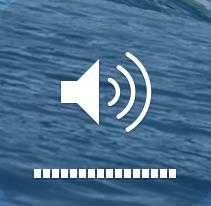
- Проверьте другое приложение: возможно, звук воспроизводится в iTunes, но не в Safari, это может быть связано с тем, что звук отключен в Safari.Если вы смотрите фильм в Safari и нет звука, вы найдете элементы управления звуком в окне видео, поэтому вы сможете изменить это. Видео может быть отключено по умолчанию, что требует выбора звука.
- Выключите, а затем снова включите: иногда процесс перезагрузки Mac может решить подобную проблему.
- Поиск наушников: проверьте разъем для наушников и убедитесь, что наушники не подключены к вашему Mac. Если они удалены, вы должны услышать звук, воспроизводимый через внутренние динамики вашего Mac.
- Проверьте свои порты: отключите все, что подключено к вашему Mac, а не только аудиопорт, поскольку все устройства Thunderbolt, HDMI и USB могут передавать звук. Если к одному из этих портов подключен только кабель, удалите его.
- Проверьте разъем для наушников на наличие мусора (на некоторых моделях также может загореться красный индикатор): возможно, что-то блокирует порт, ворсинки или пыль. Если порт заблокирован, ваш Mac может вести себя так, как будто к нему подключены наушники.Попробуйте дунуть в порт, чтобы посмотреть, сможете ли вы его удалить. Затем подключите несколько наушников, нажав и удерживая одну из кнопок громкости, чтобы посмотреть, решит ли это проблему.
- Обновление программного обеспечения: убедитесь, что на вашем Mac установлена последняя версия Mac OS X или macOS.
- Перезапустите Sound Controller: откройте Activity Monitor, найдите «coreaudiod» в списке процессов, выберите его и нажмите X, чтобы выйти из этого процесса. Процесс немедленно перезапустится, что может решить проблему.
- Проверьте Системные настройки: Откройте Системные настройки и щелкните Звук. Перейдите на вкладку «Выход» и нажмите «Внутренние динамики». Убедитесь, что кнопка отключения звука рядом с выходом громкости не отключена (в чекбоксе не должно быть галочки). Убедитесь, что ползунок Master Volume сдвинут вправо.
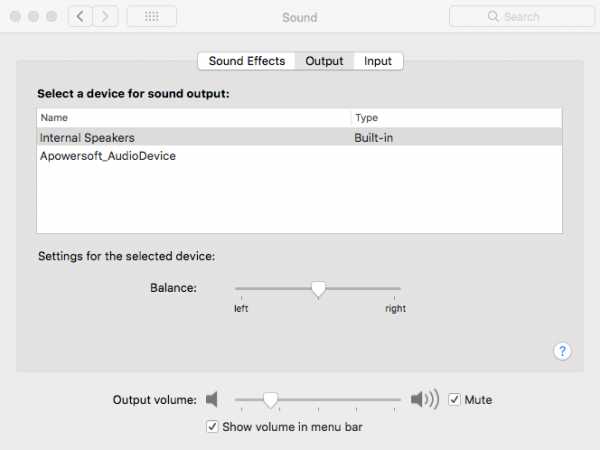
- Нет внутренних динамиков? Если вы видите в окне «Цифровой выход» вместо «Внутренние динамики», отключите все, что подключено к вашему Mac (как указано выше).Если внутренние динамики по-прежнему не отображаются в списке параметров в окне «Вывод», вам необходимо обратиться за помощью в службу поддержки Apple.
- Обновление программного обеспечения: убедитесь, что на вашем Mac установлена последняя версия Mac OS X или macOS.
- Сброс PRAM: этот процесс может решить некоторые проблемы, связанные со звуком. Перезагрузите Mac, удерживая нажатыми клавиши Command, Option, P и R. Продолжайте удерживать их, пока компьютер не запустится и не начнет чирикать.Продолжайте удерживать ее, пока она не зазвонит снова, теперь отпустите клавиши.
- Сбросьте контроллер управления системой (SMC). Узнайте, как это сделать, здесь.
- Если это не решит проблему, возможно, ваш Mac нуждается в обслуживании, так как это может быть аппаратный сбой.
- Если ни один из этих вариантов не устраняет проблему, подумайте о том, чтобы вернуть свой Mac в Apple Store и опробовать оборудование.
Как исправить Mac, который не воспроизводит звук через динамики/наушники.
Если вы подключили к Mac внешний динамик или наушники, но они перестали работать, попробуйте следующее:
- Отключите динамик/наушники: попробуйте подключить их к другому устройству, например iPod touch или iPhone, чтобы проверить, работает ли оно.
- Повторное подключение: Иногда вам просто нужно подключить и снова подключиться, чтобы все заработало.
- Проверьте разъем для наушников на наличие красной лампочки: возможно, что-то блокирует порт, ворсинки или пыль.Попробуйте перелететь в порт, чтобы посмотреть, сможете ли вы его удалить.
- Повторно подключите наушники (или динамик), нажав и удерживая одну из кнопок громкости. Посмотрите, решит ли это проблему.
- Проверьте уровень громкости динамика или наушников. Иногда на самих динамиках есть регуляторы громкости. Вы можете обнаружить, что они направлены вниз или даже выключены.
- Проверьте свои порты: отключите все, что подключено к вашему Mac, а не только аудиопорт, поскольку устройства Thunderbolt, HDMI и USB могут отводить звук от наушников или динамиков.Например, если вы подключили свой Mac к телевизору через HDMI и вам интересно, почему динамики, подключенные к вашему Mac, не воспроизводят звук, это потому, что звук направляется на ваш телевизор.
- Если вы хотите, чтобы звук воспроизводился через динамики, подключенные к вашему Mac, во время воспроизведения изображений на экране телевизора, вы должны иметь возможность переключаться на динамики, щелкнув правой кнопкой мыши значок звука в строке меню в правом верхнем углу. углу вашего Mac и выберите там динамики.
- Перезагрузите Mac: Иногда такую проблему может решить процесс перезагрузки Mac.
- Перезапустите Sound Controller: откройте Activity Monitor, найдите «coreaudiod» в списке процессов, выберите его и нажмите X, чтобы выйти из этого процесса. Процесс немедленно перезапустится, что может решить проблему.
- Обновите программное обеспечение: убедитесь, что вы используете последнюю версию операционной системы Mac, доступную на вашем компьютере Mac.
- Попробуйте Apple: если у вас возникли проблемы с наушниками сторонних производителей, попробуйте использовать наушники марки Apple, чтобы проверить, работают ли они.
- Если ни один из этих вариантов не устраняет проблему, возможно, вам придется попробовать оборудование Apple.

Как исправить Mac, который не воспроизводит звук через телевизор.
Если вы подключили телевизор к компьютеру Mac через HDMI и звук не передается на динамики телевизора, прочтите...
- Проверьте Системные настройки: Откройте Системные настройки и щелкните Звук.Перейдите на вкладку «Вывод» и, если вы пытаетесь воспроизвести звук с подключенного телевизора, выберите HDMI. Вы также можете щелкнуть правой кнопкой мыши значок звука в строке меню и выбрать HDMI.
- Проверьте свое оборудование. Хотя это маловероятно, обратите внимание, что, хотя кабели HDMI могут передавать как звук, так и изображения, некоторые старые устройства могут не принимать звук. Убедитесь, что это не так с вашей конфигурацией.
- Проверьте кабель HDMI: есть ли на кабеле петли в витках или изгибы, которые могут повлиять на его работу.Также проверьте, нет ли согнутых контактов в порту, к которому подключен кабель HDMI.
- Попробуйте выполнить правильные действия из приведенных выше руководств, включая сброс PRAM и SMC на Mac.
КАК: Руководство по форматированию объемного звука для домашнего кинотеатра
Объемный звук — неотъемлемая часть домашнего кинотеатра. Чтобы узнать больше о форматах объемного звука и доступных параметрах домашнего кинотеатра, см. руководство Quick Surround Format, в котором описаны основные используемые форматы. Форматы перечислены в алфавитном порядке вместе с кратким пояснением и ссылками на полные статьи для более полной настройки и технических деталей.
Кроме того, чтобы углубиться в историю и основы объемного звука, а также узнать, что вам действительно нужно для доступа к нему, ознакомьтесь с моими статьями: Объемный звук — Страница аудио для домашнего кинотеатра и Что такое объемный звук и как его получить?
Audyssey DSX
Audyssey DSX (Dynamic Surround Expansion) — это формат обработки объемного звука, который позволяет добавлять фронтальные громкоговорители вертикальной высоты, а также включает широкий левый/правый громкоговорители, расположенные между передними левым и правым, и объемный левый и правый громкоговорители.Контент, закодированный в этом формате, отсутствует, вместо этого ресивер домашнего кинотеатра с Audyssey DSX анализирует внедренные звуки в 2,5- или 7-канальную звуковую дорожку и расширяет звуковое поле до определенного расположения динамиков.
Ауро 3D Аудио
На временной шкале объемного звучания домашних кинотеатров Auro 3D Audio является самым молодым форматом объемного звучания, доступным для потребителей. Однако это самая сложная установка.
Auro 3D Audio — это потребительская версия системы воспроизведения объемного звука Barco Auro 11.1, используемый в некоторых коммерческих кинотеатрах.
В сфере домашнего кинотеатра Auro 3D Audio конкурирует с форматами объемного звука Dolby Atmos и DTS: X.
Что касается настройки динамиков, Auro 3D Audio начинается со слоя 5.1-канального динамика и сабвуфера, а чуть выше этого расположения динамиков (над позицией слушателя) находится еще один набор фронтальных динамиков и динамиков объемного звучания (имеется в виду двухслойное расположение динамиков). относятся до уровня 1 и уровня 2.
Уровень 1 — это 5.1 каналов — передний левый, центральный, передний правый, левый объемный, правый объемный и вспомогательный), уровень 2 — уровень высоты — передний левый, центральный, передний правый, левый объемный, правый объемный). 9.1-канальная конфигурация динамиков.
Однако, несмотря на то, что для использования всех преимуществ Audio 3D Audio не требуется, вам также следует разместить один потолочный громкоговоритель непосредственно над местом прослушивания.Этот дополнительный параметр настройки динамика называется каналом VOG (Voice of God). Общее количество динамиков (без учета сабвуфера) – 10.
Auro 3D Audio — это формат декодирования и обработки. Если ваш диск Blu-ray или другой совместимый источник контента закодирован со звуком Auro 3D, а ваш ресивер домашнего кинотеатра имеет необходимый декодер, он будет воспроизводить звук так, как предполагалось. Однако система Auro 3D Audio также включает в себя повышающий микшер, так что вы можете получить некоторые преимущества Audio 3D Audio на стандартном 2-, 5- и 7-канальном контенте.
Доступ к формату Auro 3D Audio возможен только на некоторых высококачественных ресиверах для домашнего кинотеатра и предусилителях AV.
Долби Атмос
Dolby Atmos — это система объемного звучания, представленная в 2012 году, первоначально как коммерческий звуковой формат кинотеатра, который обеспечивает до 64 каналов объемного звучания за счет объединения передних, боковых, задних, задних и верхних динамиков. Dolby Atmos — это формат кодирования объемного звука, который обеспечивает полное погружение в окружающий звук.
Теперь Dolby Atmos, адаптированный для приложений домашнего кинотеатра, доступен на некоторых дисках Blu-ray и Ultra HD Blu-ray Disc и предлагает несколько вариантов настройки динамиков (в зависимости от марки/модели ресивера для домашнего кинотеатра), для которых может потребоваться 7, 9 или 11 каналов всего (что гораздо меньше, чем 64 динамика!).
Для достижения наилучших результатов потребителям рекомендуется использовать потолочные громкоговорители для верхних каналов. Тем не менее, Dolby в сотрудничестве с несколькими производителями домашних кинотеатров разработала стандарты для вертикально проецируемых динамиков, которые можно встраивать как в полочные, так и в напольные стойки, или в виде отдельных модулей, которые можно размещать поверх самых современных полочные или напольные колонки.
Dolby Digital, Dolby Digital EX, Dolby Digital Plus
Dolby Digital — это цифровая система кодирования звука, которая может быть декодирована ресивером или предусилителем с декодером Dolby Digital.
Dolby Digital часто называют 5.1-канальной системой объемного звучания. Однако следует отметить, что термин «Dolby Digital» относится к цифровому кодированию аудиосигнала, а не к количеству каналов, которые он имеет. Другими словами, Dolby Digital может быть монофоническим, 2-канальным, 4-канальным или 5-канальным.1. Однако в наиболее популярных приложениях Dolby Digital 5.1 часто упоминается как Dolby Digital.
Dolby Digital EX основан на технологии, разработанной для Dolby Digital 5.1. Этот процесс добавляет третий канал объемного звучания, который размещается непосредственно позади слушателя.
Другими словами, у слушателя есть как передний центральный канал, так и Dolby Digital EX, тыловой центральный канал. Если вы сбились со счета, каналы будут помечены: левый передний, центральный, правый передний, левый объемного звучания, правый объемного звучания, сабвуфер, с центральным задним объемным звуком (6.1) или Surround Back Left и Surround Back Right (которые на самом деле будут одноканальными — с точки зрения декодирования Dolby Digital EX). Для этого требуется другой усилитель и специальный декодер в ресивере объемного звучания A/V.
Dolby Digital Plus расширяет семейство Dolby Digital до 7.1 каналов.Это означает, что в дополнение к левому и правому динамику объемного звучания вы можете оборудовать его парой левого и правого тыловых динамиков объемного звучания.
ЗвукDolby Digital и EX доступен на DVD, Blu-ray и некотором потоковом контенте, а Dolby Digital Plus доступен на Blu-ray и некотором потоковом контенте.
Dolby Pro Logic, Prologic II и IIX
Dolby Pro Logic выделяет выделенный центральный канал и задний канал из двухканального контента. Центральный канал более точно центрирует диалог (для полного эффекта требуется динамик центрального канала) в звуковой дорожке фильма. Кроме того, есть задний канал, но, хотя в заднем канале объемного звучания используются два динамика, они по-прежнему передают монофонический сигнал, ограничивая движение назад-вперед и из стороны-вперед и звуковые сигналы.
Dolby Pro Logic II — это технология обработки объемного звука, совместно разработанная Джимом Фосгейтом и Dolby Labs.
Технология Dolby Pro-Logic II может создавать «симулированную» среду объемного звучания 5.1 из любого двухканального источника (например, стереофонических компакт-дисков и виниловых пластинок), а также из 4-канального сигнала Dolby Surround.
В отличие от Dolby Digital 5.1 или DTS (обсуждаемых далее в этом списке), в которых каждый канал проходит свой собственный процесс кодирования/декодирования, Pro Logic II эффективно использует матрицу для обеспечения соответствующего представления 5.1 стереофонический саундтрек к фильму или музыке.
Dolby Pro Logic IIx — это обновление для Dolby Pro-Logic II, которое включает добавление двух тыловых каналов в дополнение к каналам Dolby Pro-logic II 5.1, что делает Dolby Pro-logic IIx системой обработки объемного звука 7.1.
Долби Про Логик IIz
Dolby Pro Logic IIz — это формат обработки объемного звука, который является предшественником Dolby Atmos. В отличие от Dolby Atmos, контент не нужно специально кодировать, что означает, что они могут использовать любой 2-х, 5-ти или 7-канальный источник.Dolby Pro Logic IIz предлагает возможность добавления двух дополнительных фронтальных динамиков, расположенных над левым и правым основными динамиками. Эта функция добавляет «вертикальный» или верхний компонент в звуковое поле объемного звучания (отлично подходит для дождя, вертолета, эффектов полета в полете). Dolby Prologic IIz можно добавить к 5.1-канальной или 7.1-канальной настройке.
Yamahaпредлагает аналогичную технологию на некоторых ресиверах для домашнего кинотеатра под названием Presence.
Долби TrueHD
Dolby TrueHD — это цифровое кодирование объемного звука высокой четкости, которое поддерживает до 8 каналов декодирования объемного звука и идентично побитовому формату основной студийной записи.Dolby TrueHD — это один из нескольких аудиоформатов, разработанных и реализованных в формате Blu-ray Disc, а ранее — в прекращенном формате HD-DVD. Dolby TrueHD поставляется с дисками Blu-ray или другими совместимыми устройствами воспроизведения через интерфейс HDMI.
Динамик Dolby Virtual
Dolby Virtual предназначен для обеспечения достаточно точного объемного звучания, создавая у вас ощущение, что вы слушаете полный комплект динамиков объемного звучания, но только с использованием двух динамиков и сабвуфера.
Dolby Virtual Speaker создает более широкую звуковую сцену при использовании со стандартными стереоисточниками, такими как компакт-диски. Однако когда стереофонические источники сочетаются с воспроизведением DVD в формате Dolby Digital, динамик Dolby Virtual создает 5.1-канальный звуковой образ с использованием технологии, учитывающей отражение звука и то, как люди слышат звук в естественной среде, что позволяет воспроизводить объемный звук. звуковой сигнал без необходимости использования пяти, шести или семи динамиков.
DTS (также известный как DTS Digital Surround)
DTS — это 5.1-канальное кодирование и декодирование формата объемного звука, похожее на Dolby Digital 5.1, но DTS использует меньшее сжатие в процессе кодирования. В результате многие считают, что DTS имеет более высокий балл в конце прослушивания.
Кроме того, в то время как Dolby Digital в первую очередь предназначен для обработки саундтреков к фильмам, DTS также используется для микширования и воспроизведения музыкальных исполнений.
Для доступа к информации, закодированной в формате DTS, на компакт-дисках и DVD-дисках у вас должен быть ресивер или предусилитель для домашнего кинотеатра со встроенным декодером DTS, а также проигрыватель компакт-дисков и/или DVD с поддержкой DTS.
ДТС 96/24
DTS 96/24 — это не столько отдельный формат объемного звучания, сколько «увеличенная» версия DTS 5.1, которую можно закодировать на DVD. Вместо стандартной частоты дискретизации DTS 48 кГц используется частота дискретизации 96 кГц.Кроме того, стандартная 16-битная глубина расширена до 24 бит.
Весь вышеприведенный жаргон означает, что в звуковую дорожку встроено больше звуковой информации, что приводит к большей детализации и динамике при воспроизведении на устройствах, совместимых с 96/24, включая большинство ресиверов для домашнего кинотеатра.
Более того, даже если ваше устройство-источник или ресивер домашнего кинотеатра не поддерживает формат 96/24, это не проблема, так как несовместимые устройства могут по-прежнему иметь доступ к частоте дискретизации 48 кГц и глубине 16 бит, которые присутствуют в саундтреке.
DTS Circle Surround и Circle Surround II
В то время как Dolby Digital и DTS подходят к звуку с точки зрения направленности (специфические звуки, исходящие из определенных динамиков), Circle Surround подчеркивает звук погружения.
Обычный источник 5.1 кодируется в два канала, затем повторно декодируется обратно в каналы 5.1 и перераспределяется обратно на 5 динамиков (плюс сабвуфер), чтобы создать более иммерсивный звук без потери направленности исходных 5.1 канал исходного материала.
Circle Surround обеспечивает улучшение Dolby Digital и аналогичных исходных материалов объемного звучания без ущерба для исходного замысла объемного звукового микса.
Circle Surround II добавляет дополнительный тыловой центральный канал, обеспечивая привязку к звукам, исходящим непосредственно из задней части слушателя.
ДТС-ЭС
DTS-ES означает две 6.1-канальные системы кодирования/декодирования окружающего звука, DTS-ES Matrix и DTS-ES 6.1 Дискретный.
МатрицаDTS-ES может создать центральный тыловой канал из существующего материала, закодированного в формате DTS 5.1, в то время как для DTS-ES 6.1 Discrete требуется, чтобы воспроизводимое программное обеспечение уже имело звуковую дорожку DTS-ES 6.1 Discrete. Дискретные форматы DTS-ES и DTS-ES 6.1 обратно совместимы с 5.1-канальными DVD-приемниками с кодировкой DTS и DTS.
Эти форматы редко используются на DVD и едва ли существуют на дисках Blu-ray.
Мастер аудио DTS-HD
Как и Dolby TrueHD, DTS-HD Master Audio представляет собой формат цифрового объемного звука высокой четкости, который поддерживает до 8 каналов декодирования объемного звука с расширенным динамическим диапазоном, более широкой частотной характеристикой и более высокой частотой дискретизации, чем другие стандартные форматы DTS.
DTS-HD Master Audio является одним из многих аудиоформатов, разработанных и используемых Blu-ray Disc, и в настоящее время является форматом HD-DVD. Для доступа к DTS-HD Master Audio он должен быть закодирован на диске Blu-ray или в другом совместимом формате и предоставлен через интерфейс HDMI на ресивере домашнего кинотеатра со встроенным декодером объемного звука DTS-HD Master Audio.
DTS Нео: 6
DTS Neo: 6 — это формат объемного звука, который работает аналогично Dolby Prologic II и IIx (упомянутым ранее в этой статье).Если у вас есть ресивер для домашнего кинотеатра с обработкой звука DTS Neo: 6, это позволит извлечь 6.1-канальное поле (спереди, по центру, справа, слева, справа, сзади от центра) из существующего аналогового двухканального материала, например, стерео компакт-диск, виниловая пластинка или стереофоническая звуковая дорожка или трансляция. Кроме того, хотя система DTS Neo:6 является шестиканальной, центральный обратный канал можно разделить на два динамика.
ДТС Нео: Х
DTS Neo: X был первоначально представлен DTS для противодействия аудиоформатам Dolby ProLogic IIz и Audyssey DSX.DTS Neo: X — это 11.1-канальный формат объемного звука.
Этот формат не требует микширования саундтреков специально для 11.1-канального звукового поля. Процессор DTS Neo: X был разработан для поиска сигналов, уже присутствующих в звуковых дорожках стерео, 5.1 или 7.1, которые могут выиграть от помещения в расширенное звуковое поле, включающее передние верхние и широкие каналы.
DTS Neo: X также можно масштабировать для работы в 9-канальной среде.1 или 7.1, а некоторые ресиверы для домашнего кинотеатра, оснащенные DTS Neo: X, включают варианты каналов 7.1 или 9.1. В этих типах настроек дополнительные каналы «сложены» с существующей 9.1-канальной или 7.1-канальной компоновкой, а также не так эффективны, как желаемая 11.1-канальная конфигурация, обеспечивая расширенный объемный звук по сравнению с типичной 5.1-, 7.1- или 9.1-канальной компоновкой.
Обратите внимание, что DTS отказался от Neo: X для ресиверов домашнего кинотеатра, совместимых с объемным звуком DTS: X, как описано ниже.
ДТС: Х
Разработанный параллельно со временем и имеющий некоторое сходство с Dolby Atmos, DTS: X Surround представляет собой формат декодирования объемного звука, в котором звуковые объекты могут размещаться в трехмерном пространстве, а не просто назначаться определенным каналам или динамикам.
Хотя для DTS: X требуется закодированный контент (Blu-ray или Ultra HD Blu-ray), он не требует определенного расположения динамиков, такого как Dolby Atmos. Хотя он может хорошо работать с настройкой динамиков Dolby Atmos, и большинство ресиверов для домашнего кинотеатра, которые включают Dolby Atmos, также включают DTS: X (иногда требуется обновление прошивки).
Правильно оборудованный домашний кинотеатр с декодированием звука DTS: X сопоставляет декодированный сигнал DTS: X с 2.1, 5.1, 7.1 или любой из нескольких конфигураций динамиков Dolby Atmos.
Виртуальный DTS: X
DTS Virtual: X — это инновационный формат обработки объемного звука, который отображает высоту/высоту полевого звука без необходимости добавления дополнительных динамиков. Используя сложные алгоритмы, ваши уши обманываются, настраивая слух на высоту, над головой и даже на задний объемный звук.
Хотя они и не так эффективны, как динамики физической высоты, они уменьшают громкость динамиков.
Virtual DTS: X может увеличить высоту как двухканального стереоконтента, так и многоканального объемного звука. Лучше всего подходит для использования в саундбарах, где все динамики размещены в одном корпусе. Однако его можно использовать в приемниках домашнего кинотеатра.
.90 000 Делаем обзор iPhone 7! Стоит ли иметь его?Дизайн: эволюция iPhone, такая же, как и в Andoid
В этом году у меня в руках были почти все топовые Android-устройства, и большинство из них претерпели лишь небольшой фейслифтинг с точки зрения дизайна. Apple сделала то же самое. iPhone 7 почти идентичен своим предшественникам. Почти, потому что некоторые детали имеют большое значение в этом случае. Мне определенно понравились два новых цвета, а минимизация линий антенны телефона и новый объектив камеры делают этот смартфон великолепным. Matte iPhone 7, на мой взгляд, самый красивый телефон этого года. Но в том то ты и прав - не всякий глаз заметит эти детали.


iPhone 7 - Техническая спецификация:
- Размеры: 13819
- Размеры: 138,17
- Вес: 138 G
- IP67 Сертификация
- Дисплей: 4.7 ", IPS LCD
- Разрешение: 750 x 1334 px
- 3D Touch дисплей и кнопка «Домой»
- Система: iOS 10.0.1
- Чипсет: Apple A10 Fusion
- ЦП: Четырехъядерный
- Графический процессор: Шестиядерный
- ОЗУ: 2 ГБ
- Внутренняя память: 2 ГБ
- Внутренняя память: /256 ГБ
- Камера: 12 МП, f/1.8, 28 мм, OIS
- Вторичная 7 МП, f/2.2, 32 мм
- Аккумулятор: Li-Ion 1960 мАч
- Время разговора: 14 ч (3G)
- Воспроизведение музыки: 40 ч
разрешение экрана не менялся за два года. Среди прочего, этот элемент заставляет Android-гиков, а особенно владельцев Xiaomi , кипеть в голове, что кто-то может потратить столько денег на последний продукт Apple. Кстати - на нашем канале вы можете увидеть сравнение iPhone и Xiaomi Mi5 .Казалось бы, Apple продает устаревшие технологии людям с чуть более толстым кошельком. Это неправда.

Дело в том, что вам не нужно очень высокое разрешение на таком маленьком дисплее, поскольку плотность пикселей здесь определенно хороша. То, что iPhone не уступает количеству пикселей, он компенсирует цветовым балансом, контрастностью или максимальной яркостью. Хотя стоит отметить, что у Apple заявлено на 25% больше мощности подсветки , но получить ее мы можем только в режиме автоматической регулировки яркости.Также должен упомянуть, что как человек, считающий диагональ матрицы 5 дюймов оптимальной, у меня иногда возникали проблемы с выделением элементов, расположенных по краям слишком маленького для меня экрана iPhone.
Оценка Apple: IP67 Водонепроницаемость
Я рад видеть, что Apple догоняет Apple по пыле- и водонепроницаемости. Проверили переплавив телефон в Аквапарке, ссылку на видео можно найти в карточке. На мой взгляд, это безусловно самое главное преимущество iPhone 7, каждый смартфон должен быть оснащен этой функцией.Это облегчает жизнь при использовании устройства в ванной или при мытье посуды, а иногда позволяет сделать селфи под водой. Следует подчеркнуть, что Apple заявляет, что смартфон может перестать быть водонепроницаемым во время использования, и любое повреждение водой не будет покрываться гарантией.
Неземные динамики и… нет мини-джека!
Еще одна вещь, без которой я не могу жить после тестов смартфона Alcatel Idol 4 . Единственный динамик на iPhone 6s был заменен парой стереодинамиков.Один внизу, другой в телефонной трубке. Встроенные динамики звучат отлично, а после покупки iPhone 7 даже просмотр фильмов на YouTube выйдет на новый уровень погружения - звук очень громкий, и в то же время предельно чистый - нет хрипов и прочего искажения.

Говоря о звуке, не могу не отметить отсутствие миниджека. Правда, Apple его убрала, но Lenovo сделала это первой в модели Moto Z, самом тонком флагмане в мире.Я скучаю по мини-джеку? Да, но я не виню гиганта с Купертино в том, что он его убил. В последние годы рынок bluetooth-наушников сильно развился, и многие люди ежедневно используют только беспроводные решения. Однако, если вы меломан, которому нужен лучший акустический опыт, или если в вашем автомобиле нет bluetooth, ответ прост — iPhone 7 не смартфон для вас. Всем остальным придется привыкать к новым-старым Earpods на порту Lightning .Они также могут использовать адаптер, прилагаемый к упаковке, хотя он сомнительного качества, или ... использовать блютуз-соединение! Правда в том, что у вас есть выбор!
Вместо аудиоразъемов - Taptic Engine
Место, которое инженерам удалось восстановить, удалив разъем , было использовано для Taptic Engine , своего рода вибромотора. Taptic был внедрен в систему везде, где это возможно. От робкого удара, когда панель уведомлений опускается, до едва заметных щелчков при перемещении компаса или выборе данных на барабане, до легкого нажатия, когда функция измерения давления на активирует экран 3D Touch .Все это делает iPhone 7 фактически SMART-фоном , ощущение того, что то, что мы держим в руках, «живет».
Нельзя забывать, что Taptic Engine также является основой для создания иллюзии, будто под экраном все еще есть физическая кнопка запуска. Теперь у нас есть только одна стеклянная панель, а в ее центре отличный сканер отпечатков пальцев Touch ID . По сути, кнопка запуска — это на самом деле оптический тачпад, но вибромотор не дает нам ощущения, даже несмотря на то, что панель полностью неподвижна.Я всегда был поклонником емкостных клавиш, и в сочетании с Taptic Engine это просто лучшее, что вы можете себе представить.
Однако у этого решения есть существенный недостаток: если наш палец мокрый или когда мы в перчатках, кнопка не будет работать. Apple , однако, позаимствовал у Motorola и Nokia функцию «Поднимите, чтобы разбудить», благодаря которой iPhone 7 подсветит свой экран, как только мы поднимем его с прилавка или вытащим из кармана. Все равно без голого пальца в систему не войдем.

iOS 10: свежая под старую краску
Должен признаться, что мне никогда не нравился консервативный подход Apple к iOS . Чувствую себя привязанным на привязи - приходится заливать файлы на смартфон надоедливым iTunes , а в самом интерфейсе мы не можем менять темы или кидать виджеты на рабочий стол. Не говоря уже об отсутствии списка приложений, все попадает прямо на главный экран. Недостатков больше, потому что вещи, которые Apple установила с первым iPhone, просто устарели, напримернайдите кнопку «Назад» в самом дальнем углу от большого пальца.
Что, как что, но должен признать, что iOS 10 исключительно плавный. Это внимание к деталям — красивая анимация, хорошо подобранные цвета, приятные иконки… В Центре настроек вы найдете быстрые переключатели, возможность регулировки яркости экрана и ярлыки приложений, а также я могу управлять музыкальным проигрывателем. Конечно, он не такой интерактивный, как в Android — например, удерживание значка WiFi не перенесет нас в соответствующую категорию предпочтений.

Виджеты не появились на рабочем столе, а были отведены в отдельный левый угол. Апплет с недавно использованными приложениями, последними новостями или погодой, это те элементы, которые давно должны были присутствовать в iOS. Проведя пальцем вниз, вы по-прежнему получаете доступ к банальному, но крайне полезному поиску. И еще одна чрезвычайно практичная деталь, которой славится Apple, — мгновенное отключение звука iPhone с помощью физического переключателя, расположенного на левом ребре.Естественно, в настройках мы можем определить, когда и с каких уровней интерфейса у нас должен быть доступ к конкретным опциям. Apple также позволяет настраивать цвет дисплея, а также уменьшать количество излучаемого вредного синего света с помощью ползунка или через режим Night Shift . Таким образом, iOS 10 — это рациональное сочетание новизны и потускневшего консерватизма.
Чем iPhone 7 отличается от iPhone 6?
Но я должен упомянуть некоторые вещи, которые меня раздражают в этой системе.Помимо необходимости синхронизировать файлы с iTunes, крайне раздражает отсутствие возможности группировать уведомления по приложениям, как на Android. Итак, если кто-то отправит вам 30 сообщений в Messenger, то после пробуждения в панели уведомлений вы увидите 30 сообщений . Чтобы было веселее, эта опция была доступна в предыдущей версии iOS! Раз уж речь зашла о Messenger, то стоит подчеркнуть отсутствие использования экранных оверлеев в iOS, а мессенджер Facebook просто опустошил на Android.Одним словом, у нас нет тех плавающих бесед, которые мы можем открыть, например, над YouTube во время прослушивания фильма. К сожалению, в iOS каждый щелчок означает бескомпромиссный переход к следующему приложению. И это удаление уведомлений - почему просто свайпа недостаточно?

Камера и видеокамера: шаг вперед!
У нас камера значительно улучшена. Самым заметным дополнением, безусловно, является оптическая стабилизация, ранее зарезервированная для iPhone Plus, которая, в отличие от конкурентов Android, также работает в 4K .Кадры удивительно плавные, даже когда мы идем по тротуару. Оптическая стабилизация также позволяет дольше экспонировать фото в вечернее время, не рискуя смазать сцену. Благодаря этому и более широкой диафрагме f/1.8 мы получаем действительно достойные фотографии, в том числе и при неблагоприятном освещении. В свою очередь, фотографии, сделанные в других условиях, позволяют смело установить равную борьбу с моделями-конкурентами.
Рейтинг смартфонов >>>
Какой смартфон делает лучшие фотографии? Вы должны судить сами, на нашем сайте вы найдете несколько сравнений, однако стоит отметить, что, например.Samsung Galaxy S7 намного больше насыщает цвета. Фотографии, сделанные S7 или Mi5, также кажутся мне более резкими и выразительными, iPhone склонен смягчать отснятые сцены. Должен сказать, однако, что iPhone 7 вместе с Galaxy S7 являются одним из лучших фотосмартфонов для людей, которым достаточно просто достать телефон и сделать фото. Эти телефоны прощают большинство ошибок, и если у нас есть время сделать несколько фотографий, мы уверены, что одна из них получится практически идеальной.
Примеры фотографий iPhone 7 :
Аккумулятор: лучше чем 6s?
Что с батареей? В наших предыдущих видео мы рассказывали об этом чуть подробнее. Что обязательно нужно знать, так это то, что iPhone 7 ничем не выделяется на фоне конкурентов. Среднее использование позволит вам спокойно пережить с утра до вечера, но если позволить себе немного более интенсивное использование, особенно здесь я имею в виду просмотр YouTube на LTE , может оказаться, что телефон будет просить электричество через 8 часов от полного рабочего дня.

Резюме: Стоит ли покупать iPhone 7
Многие из вас хотели бы, чтобы я сказал, что iPhone 7 слишком дорог и не стоит своей цены. Но люди, которые покупают этот смартфон, знают, что Apple не самая дешевая компания. Этот американский производитель не заслуживает волны критики, ведь если бы не первый iPhone, у нас сегодня не было бы Galaxy S7 или Xiaomi Mi5s . Дело в том, что iPhone 7 уже не такой сумасшедший, как раньше, но действительно ли другие бренды преподносят своим покупателям из года в год такие революции, которые вы ожидаете от Apple? Ответ на этот вопрос прост: iPhone 7 также является одним из лучших телефонов, представленных в 2016 году. Старые патенты, но упакованные в изысканный корпус в отличном цвете, однозначно мне идут, так что это устройство заслуживает моей рекомендации, хотя если вы хотите долго без подзарядки, стоит добавить несколько сотен злотых к версии Plus.
 |  |
Проблемы с обновлением iOS 11.2 / 11.1 / 11, вот исправление
Это правда, что обновление iOS может автоматически исправлять системные ошибки и ошибки. Но нельзя отрицать, что это также вызовет новые проблемы с обновлением iOS. В то время как люди обновляют iPhone до iOS 11.2 / 11.1 / 11, чтобы получить новые функции, многие пользователи Apple по всему миру сообщают о многих раздражающих проблемах с обновлением iPhone.
Не беспокойтесь о проблемах с iOS 11.2 независимо от того, есть ли у вас обновленный iPhone или нет. В этой статье собраны наиболее распространенные проблемы обновления iPhone в списке ошибок iOS 11. Вы можете обратиться к приведенным ниже руководствам, чтобы устранить неполадки обновления iOS 11. Таким образом, нет необходимости искать «Как вернуться к iOS 10?», Вы можете безопасно и легко обойти надоедливые проблемы с обновлением iPhone.
№ 1. Проблемы с обновлением IOS: Проблемы с Wi-Fi
Некоторые люди сообщают, что им сложно подключиться к сети Wi-Fi, и они сталкиваются с проблемами, связанными с сотовыми данными.
Вы можете перезагрузить iPhone или маршрутизатор, а затем повторно подключиться к сетям Wi-Fi. В противном случае вы можете удалить SIM-карту из iPhone, чтобы исправить проблемы с Wi-Fi на iOS 11.
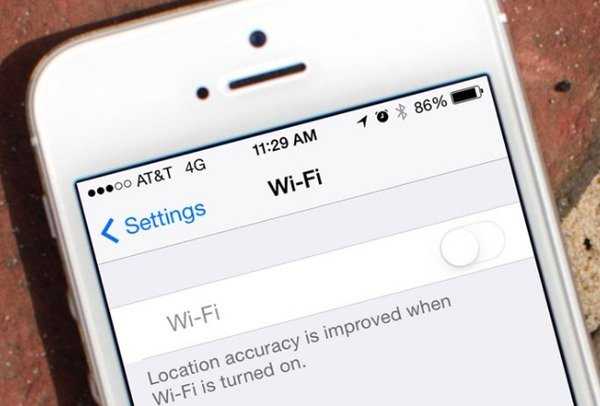
№ 2. Проблемы с обновлением IOS: перегрев iPhone после обновления
Перегрев iPhone — одна из наиболее распространенных проблем с новым обновлением iOS. Вы получите уведомление о том, что «iPhone должен остыть, прежде чем его можно будет использовать».
Самый простой способ перегреть iPhone — подождать некоторое время, пока устройство Apple остынет.Если проблема с перегревом iPhone не устранена, отключите службу определения местоположения GPS и потоковое мультимедиа. Обязательно избегайте попадания прямых солнечных лучей на ваш iPhone.

№ 3. Проблемы с обновлением IOS: батарея iPhone быстро разряжается
После обновления новой iOS 11 многие пользователи Apple жалуются на то, что батареи их iPhone разряжаются так быстро, и беспокоятся о сроке службы батареи iPhone.
Вы можете отключить фоновое обновление приложений в общем списке.А затем обновите все доступные приложения и отрегулируйте яркость iPhone, чтобы предотвратить быструю разрядку аккумулятора iPhone.
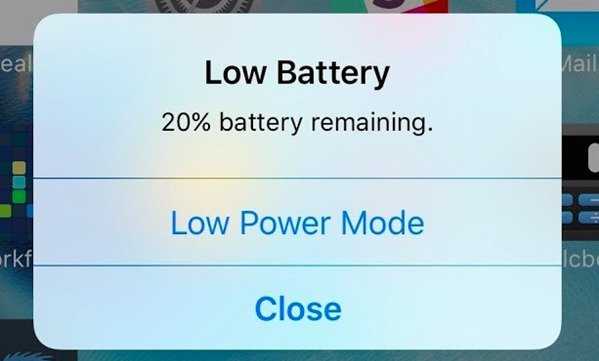
№ 4. Проблемы с обновлением IOS: Ошибка обновления программного обеспечения
Еще одна проблема — ошибка обновления программного обеспечения iOS 11.2. Сколько бы раз вы ни пытались обновить программное обеспечение, появятся только две опции: «Закрыть» и «Настройки». В некоторых случаях iPhone зависал на экране обновления.
Для устранения неполадок iOS 11.2 вы можете использовать iTunes для обновления iPhone или установить обновление iOS 11.2 вручную. Если вы не торопитесь, вы также можете подождать несколько часов и повторить попытку, нажав «Настройки», «Общие» и «Обновление ПО».
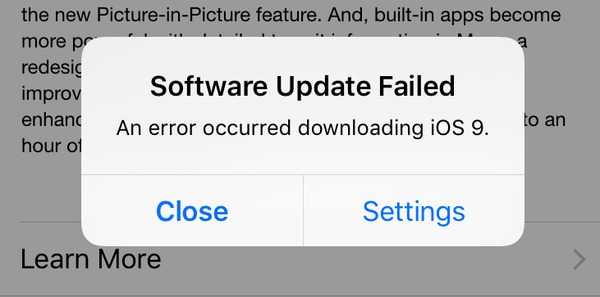
№ 5. Проблемы с обновлением IOS: проблемы с сенсорным экраном
Разочарование от использования вашего iPhone с неотвечающим экраном или вялой реакцией. Многие пользователи iOS также сообщают о задержке сенсорного экрана iPhone после обновления iOS 11.
Традиционным решением распространенных проблем с обновлением iPhone является принудительная перезагрузка iPhone. Он также работает для исправления зависания iPhone после обновления iOS 11. Повторите попытку, если это не сработает в первый раз.

№ 6. Проблемы с обновлением IOS: Siri не работает после обновления
Некоторые пользователи жаловались, что Siri не работает с голосовой командой «Привет, Siri», независимо от того, сколько попыток. Ничего не произойдет, пока они не обновятся до iOS 11.
Есть два способа исправить проблемы с новым обновлением iOS. Вы можете найти «Настройки» и выбрать «Siri», чтобы увидеть, включена ли функция «Разрешить «Привет, Siri»». В противном случае вы также можете нажать «Настройки», «Общие», «Сброс» и «Сбросить все настройки», чтобы перенастроить Siri. Что ж, выключите Bluetooth, если хотите использовать «Привет, Siri».
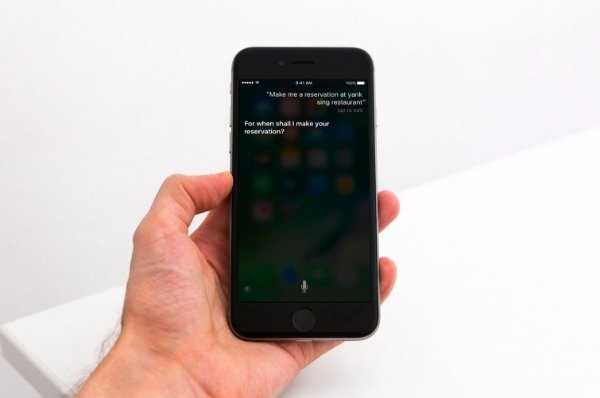
№ 7. Проблемы с обновлением IOS: приложения продолжают зависать
Согласно многим сообщениям о проблемах с обновлением iPhone, прекращение зависания приложений является одной из горячих проблем.Эти приложения просто зависают или неожиданно закрываются.
Наиболее эффективное решение для исправления телефона с зависанием iOS 11 — проверить наличие доступных обновлений в Apple Store для зависания приложений. Вы можете удалить определенные приложения, а затем переустановить их, чтобы устранить проблемы с обновлениями iOS.
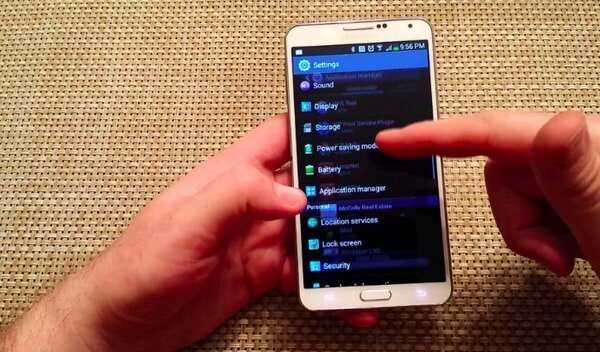
№ 8. Проблемы с обновлением iOS: невозможно подключиться к Apple Store
После обновления до iOS 11.2, многие люди сталкиваются с проблемами iOS 11.2, из-за которых они не могут подключиться к Apple Store. Независимо от того, как они работают, единственным ответом Apple Store является «Невозможно подключиться к App Store».
Вы можете закрыть и снова открыть свой App Store, чтобы исправить проблемы с обновлением iPhone, если вам повезет. Проверьте соединение Wi-Fi и перезагрузите устройство iOS, чтобы убедиться, что оно работает.
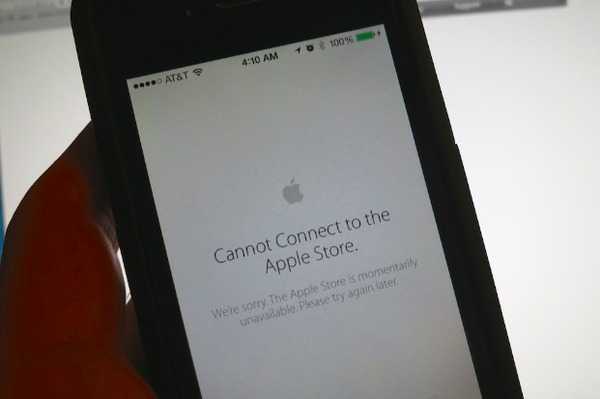
№ 9. Проблемы с обновлением iOS: динамик iOS 11 не работает
Некоторые пользователи жалуются на проблему с динамиком iOS 11.В частности, динамик iPhone не работает после iOS 11. Обновление
Чтобы устранить неполадку, из-за которой iOS 11 не слышит вызовы, необходимо сначала определить причину этого. Для проверки включите громкость на максимум. Затем включите и выключите режим полета и Bluetooth. Что ж, возможно, ваш iPhone застрял в режиме наушников, поэтому вы можете нажать кнопки громкости без наушников, чтобы увидеть, написано ли на нем «Наушники».
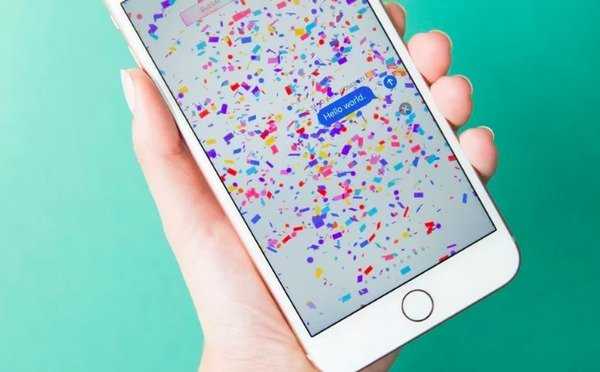
№ 10. Проблемы с обновлением IOS: iPhone работает медленно
Многие люди также жалуются, что их iPhone работает не так, как раньше.Что ж, бывают случаи, когда обновление iOS 11 может замедлить работу вашего iPhone.
Вы можете удалить ненужные файлы и освободить больше места для нормальной работы вашего iPhone. Убедитесь, что вы сделали резервную копию важных файлов iPhone перед очисткой iPhone.

Восстановление системы iOS — профессионально устраняйте проблемы с обновлением iPhone
На самом деле, все проблемы с обновлением iPhone и ошибки обновления XOSUM X могут быть легко и безопасно устранены с помощью Apeaksoft iOS System Recovery.Итак, когда ваш iPhone завис в режиме наушников, логотипе Apple, режиме DFU, режиме восстановления и других нештатных ситуациях, вы можете легко запустить это программное обеспечение для устранения проблем с iPhone.
- Исправление новых проблем iPhone с iOS 11 и других системных ошибок без потери данных.
- Поддержка iOS 11/12 и новейших моделей iPhone X / 8 Plus / 8/7 Plus / 7 / SE / 6S Plus / 6S / 6 Plus / 6 / 5S / 5C / 5 / 4S и т. д.
- Легко использовать и достаточно безопасно, чтобы без проблем исправить систему iOS и исправить проблемы с обновлением iOS.
Шаг 1. Запустите iOS System Recovery
Бесплатно загрузите iOS System Recovery для вашего Mac или ПК. Выберите «Восстановление системы iOS», чтобы войти в основной интерфейс.
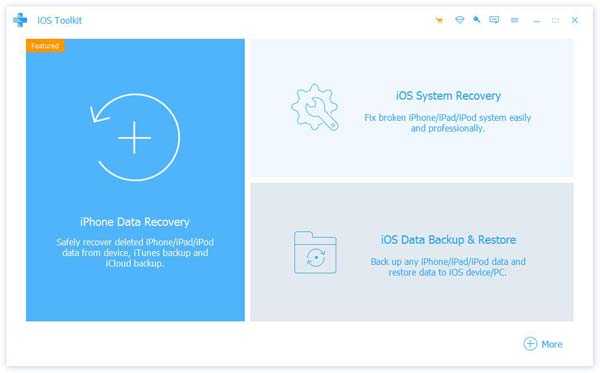
Шаг 2. Подключите iPhone к компьютеру
Подключите iPhone к компьютеру с помощью кабеля USB. Нажмите правую кнопку «Пуск», чтобы подтвердить и продолжить.
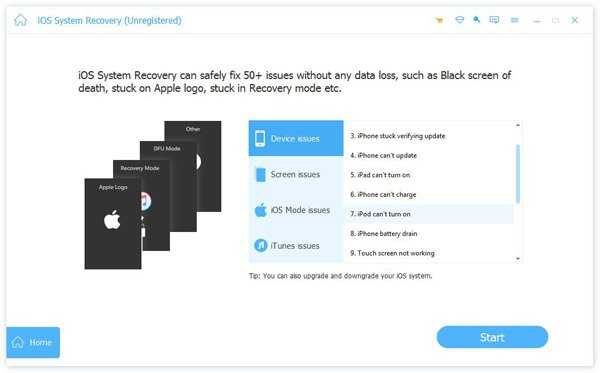
Шаг 3. Переведите iPhone в режим DFU
Вы можете шаг за шагом следовать инструкциям на экране, чтобы войти в режим DFU.В результате ваше устройство Apple может быть обнаружено iOS System Recovery.
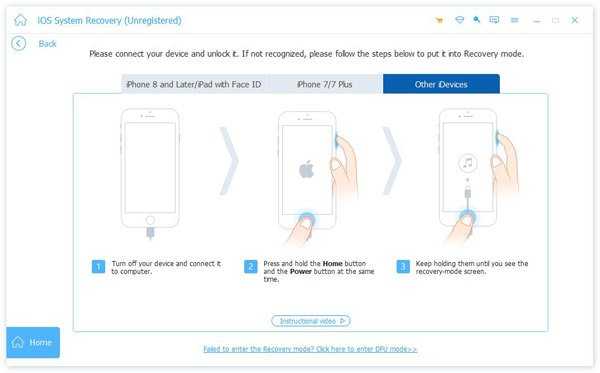
Шаг 4. Выберите модель iPhone
Вам необходимо проверить и исправить информацию об обнаруженном iPhone. В противном случае устранить проблемы iOS 11.2 / 11.1 / 11 не удастся.
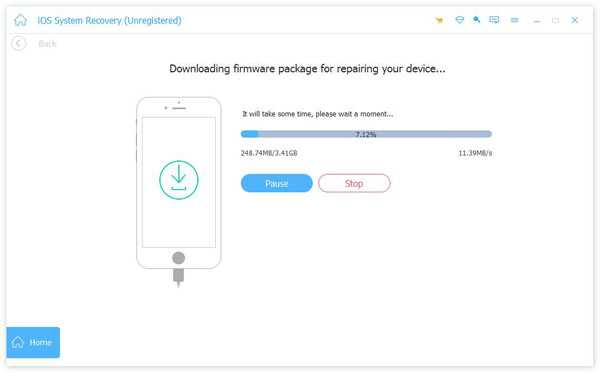
На самом деле, вы можете проверить этот список ошибок iOS 11, чтобы исправить дополнительные проблемы с обновлением iOS, такие как проблема с SMS iOS 11, проблема с динамиком iOS 11 и т. д. В общем, свяжитесь с нами, если у вас есть проблемы с обновлением вашего iPhone, и вы не т знаю, как это сделать. почини это. Вы также можете поделиться этим руководством по устранению неполадок iOS 11, если оно работает.
.